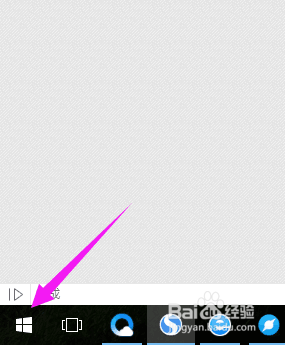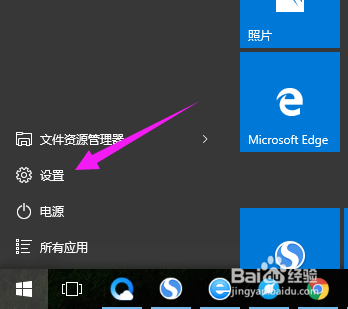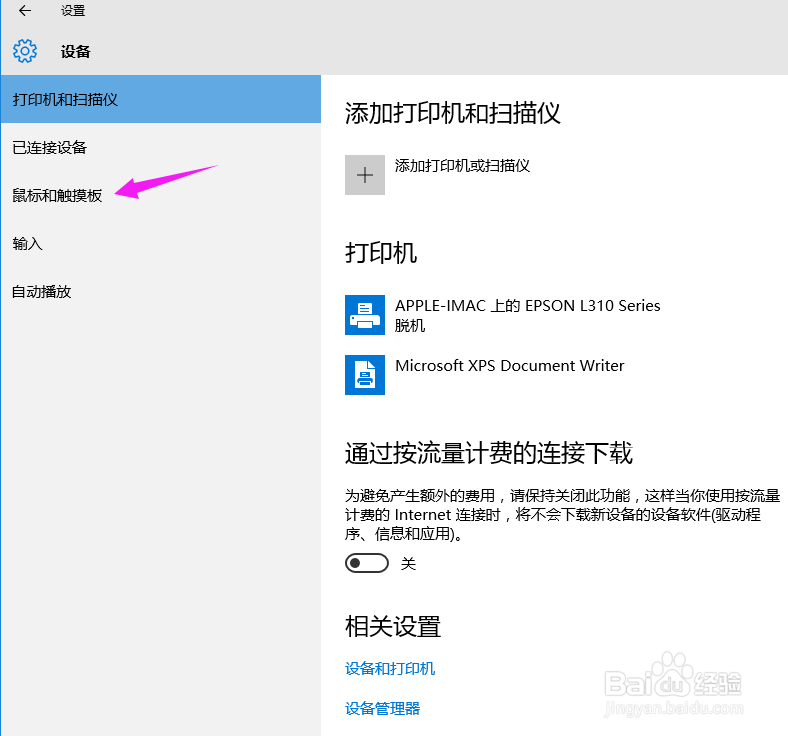怎么设置win10鼠标移动速度
1、怎么设置win10鼠标移动速度,先把win10系统电脑打开先,如图。
2、来到了win10系统的电脑,我们接着点下它左边下方的图标,如图。
3、点击完win10图标,我们接着点下【设置】文字,如图。
4、我们接着就需要点下【设备】,如图。
5、在【设备】页面,我们接着就需要点击下【鼠标和触控板】,如图。
6、【鼠标和触控板】页面,我们接着点下【其他鼠标选项】,如图。
7、【其他鼠标选项】界面,我们点下【鼠标指针】,如图。
8、【鼠标指针】界面,我们就可以调节鼠标移动速度,如图。
声明:本网站引用、摘录或转载内容仅供网站访问者交流或参考,不代表本站立场,如存在版权或非法内容,请联系站长删除,联系邮箱:site.kefu@qq.com。
阅读量:32
阅读量:72
阅读量:44
阅读量:73
阅读量:67